

Escrito por Vernon Roderick, Última actualización: 20 de febrero de 2024
Has estado muy entusiasmado con tu viaje. Con su cámara digital, siempre captura fotografías de los hermosos lugares y atracciones que ha visitado. Estas fotos se almacenan automáticamente en la tarjeta SD. Conecta con entusiasmo la tarjeta SD a su computadora y, inesperadamente, no se puede acceder a las fotos o se han eliminado de su tarjeta SD. Incluso se convierte en un problema mayor cuando no tienes copias de seguridad de tus fotos. En este artículo, analicemos varias formas de cómo recuperar fotos de la tarjeta SD Mac.
Parte 1. El mejor software para recuperar fotos de la tarjeta SD en MacParte 2. Causas comunes de fotos eliminadas o perdidasParte 3. Consejos importantes para la recuperación de tarjetas SD y la prevención de problemasParte 4. Cómo recuperar fotos de la tarjeta SD en Mac a través de la Papelera Parte 5. Cómo recuperar fotos de la tarjeta SD en Mac mediante la opción DeshacerParte 6. Cómo recuperar fotos de la tarjeta SD en Mac con Time MachineParte 7. Cómo recuperar fotos de la tarjeta SD en Mac mediante la Utilidad de Discos Parte 8. Cómo recuperar fotos de la tarjeta SD en Mac a través de Terminal En resumen
Para ayudarlo a recuperar sus fotos eliminadas o faltantes de su tarjeta SD, ejecute una herramienta de recuperación de datos poderosa y confiable como Recuperación de datos FoneDog. La herramienta funciona tanto en Mac como en Windows. Esto te ayuda recuperar cualquier tipo de archivo como fotos desde cualquiera de tus dispositivos. Puede ser una tarjeta SD, una computadora, una unidad interna o externa, una cámara digital, un teléfono inteligente, una unidad flash USB y muchos más.
La herramienta tiene un asistente de interfaz simple y conveniente de usar que brinda guía paso a paso para recuperar sus archivos importantes. Escanea su dispositivo en modos de escaneo rápido o profundo. Puede optar por obtener una vista previa del resultado de cada archivo para ver el contenido, aplicar filtros de búsqueda a los resultados y seleccionar archivos específicos para recuperar.
FoneDog Data Recovery ofrece un programa de recuperación de datos altamente seguro y sin pérdida de datos. No importa en qué situación de recuperación se encuentre, tiene garantizada una alta tasa de éxito al utilizar FoneDog Data Recovery.
Recuperación de datos
Recupere imágenes, documentos, audio y más archivos eliminados.
Recupere los datos eliminados de la computadora (incluida la Papelera de reciclaje) y los discos duros.
Recupere datos perdidos causados por accidentes de disco, fallas del sistema operativo y otras razones.
Descargar gratis
Descargar gratis

Cuando haya terminado con la descarga e instalación de FoneDog Data Recovery, inicie el programa en su computadora Mac. Puede acceder al programa de recuperación de datos a través de los programas en el menú Inicio, el ícono de acceso directo en el escritorio o el ícono fijado en la barra de tareas.
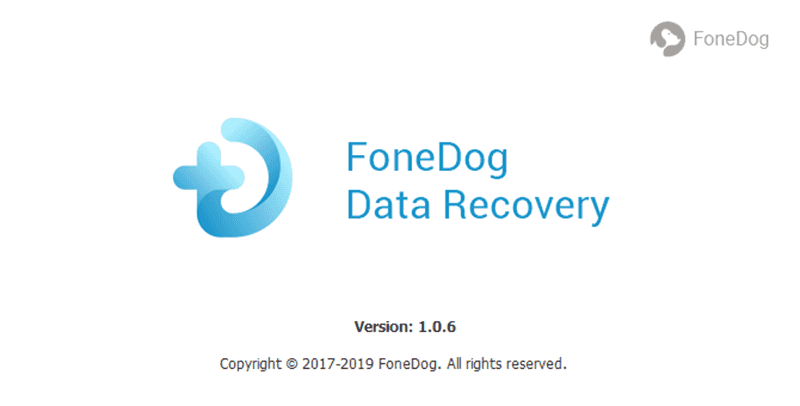
En la pantalla de inicio de la herramienta FoneDog Data Recovery, seleccione los tipos de archivos como foto/imagen y la unidad de tarjeta SD donde recuperará las fotos eliminadas.

En este paso, realice un Análisis rápido o un Análisis profundo de su dispositivo haciendo clic en el botón Escanear. El análisis profundo arrojará más resultados y tardará más en completarse. Los resultados que se devuelven se clasifican en categorías para facilitar la búsqueda. También puedes aplicar filtros para limitar los resultados y obtener una vista previa de cada archivo para ver su contenido.

Cuando se complete el proceso de escaneo, elija los archivos de fotos que desea recuperar. Puede elegir todos los archivos o archivos específicos, obtener una vista previa de los archivos, seleccionarlos y recuperarlos haciendo clic en el botón Recuperar. Espere a que finalice el proceso de recuperación de datos para asegurarse de que no haya interrupciones. Asegúrese de establecer una buena conexión con la tarjeta SD y la computadora y una fuente de alimentación estable.
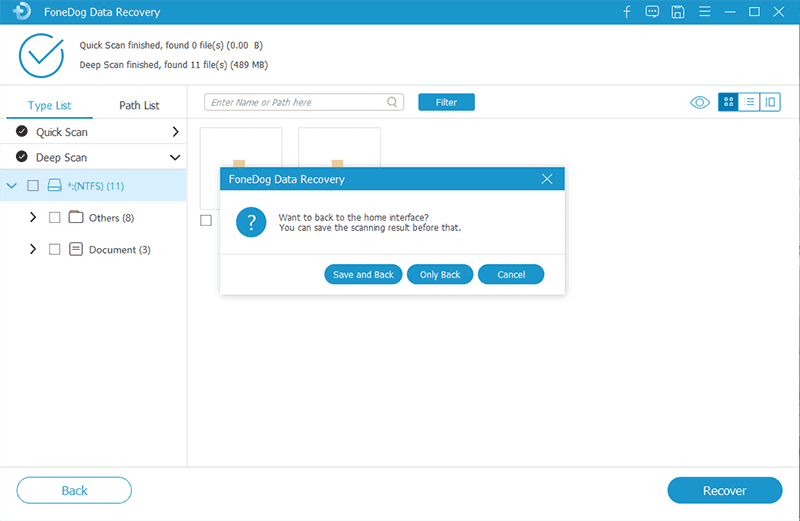
Existen ciertas causas por las cuales las fotos se borran o se pierden en su dispositivo, como una tarjeta SD. Su dispositivo puede estar corrupto o dañado físicamente. Transferencia de datos interrumpida, corte de energía repentino, caída del sistema, el borrado accidental, el formateo de la unidad, las amenazas de virus, la forma incorrecta de expulsar la tarjeta SD y el uso del dispositivo con la tarjeta SD con batería muy baja pueden provocar un problema con la tarjeta SD.
Para recuperar con éxito fotos borradas o perdidas de su tarjeta SD, asegúrese de detener todas las operaciones tan pronto como se dé cuenta de que se ha eliminado. No sobrescriba ni formatee su dispositivo. Recupere las fotos tan pronto como pueda con herramientas de utilidad y un programa de recuperación de datos.
Para evitar problemas con su tarjeta SD, asegúrese de que no haya interrupciones durante la transferencia de datos. Expulsa tu tarjeta SD de forma segura desde tu dispositivo. Asegúrese de no dejar caer su tarjeta SD, evite daños físicos, calor y humedad. Limpie la tarjeta SD en seco para eliminar el polvo.
Esta sección proporciona información útil que le enseñará cómo recuperar fotos de la tarjeta SD en Mac. Los archivos que se eliminen temporalmente se enviarán automáticamente a la Papelera. Pero cuando los archivos se eliminan permanentemente, no se envían a la Papelera y será necesario ejecutar un software de recuperación de datos para recuperarlos.
Paso 01: en tu computadora Mac, dirígete a Finder.
Paso 02: en el muelle, haga clic en el La Basura icono y busque las fotos eliminadas de la lista.
Paso 03: arrastra las fotos eliminadas a tu escritorio o a otra ubicación de tu PC. También puede hacer clic derecho en la foto eliminada y seleccionar Volver para mover las fotos eliminadas de la Papelera a la ubicación del archivo original.
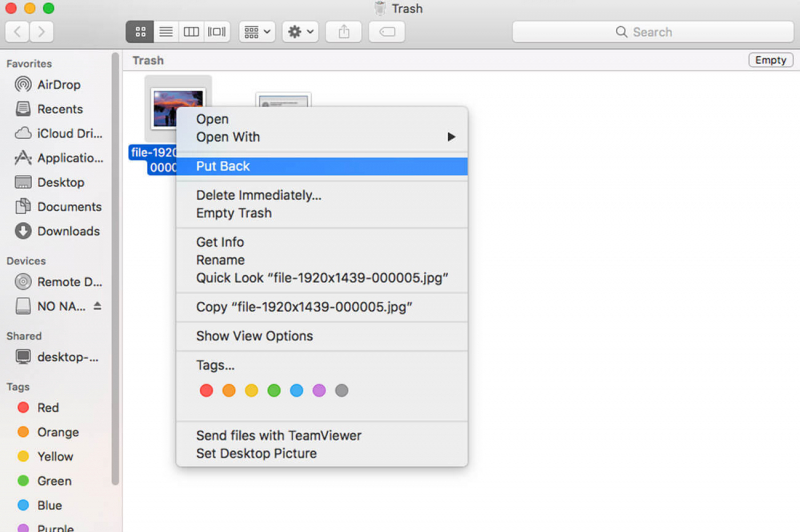
Si no se encuentran las fotos eliminadas porque ya están eliminadas permanentemente, puede utilizar la herramienta de recuperación de datos como FoneDog Data Recovery para recuperar las fotos eliminadas o perdidas, que se abordan con más detalle en otra sección de este artículo.
Esta sección proporciona un proceso básico sobre cómo recuperar fotos de la tarjeta SD en Mac usando la opción Deshacer. Este método solo funcionará si la eliminación se realizó recientemente y no se realizaron más operaciones ni sobrescrituras en el dispositivo. Esto debe realizarse inmediatamente después de la eliminación del archivo. Este método no será posible si la Papelera ya se ha vaciado o los archivos se han eliminado permanentemente.
Paso 01: en tu computadora Mac, dirígete a Finder.
Paso 02: haga clic en Editar.
Paso 03: Seleccionar Deshacer movimiento de para deshacer la eliminación.
Paso 04: Verifique que las fotos ahora estén restauradas a la ubicación original.
Si las fotos eliminadas no se restauran correctamente, puede utilizar la herramienta de recuperación de datos como FoneDog Data Recovery para recuperar las fotos eliminadas o perdidas, que se abordan con más detalle en otra sección de este artículo.
Este proceso proporciona instrucciones detalladas para ayudarle a recuperar fotos de la tarjeta SD en Mac utilizando la herramienta Time Machine incorporada. La aplicación Time Machine es un programa de utilidad en Mac que ejecuta copias de seguridad periódicas de sus datos cuando lo configura para que se ejecute automáticamente.
Paso 01: en tu computadora Mac, dirígete a Finder.
Paso 02: Click Solicitud.
Paso 03: seleccione para abrir el Aplicación Máquina del Tiempo.
Si el disco de respaldo está en otro dispositivo extraíble, conéctelo a su computadora Mac. Sobre el Estado menú, haga clic en la aplicación Time Machine.
Paso 04: Ir a Descubridor.
Paso 05: Haga clic en Fotos.
Paso 06: en el máquina del tiempo aplicación, busque las copias de seguridad asociadas de las fotos eliminadas.
Paso 07: Desplácese hasta la línea de tiempo que se encuentra en la pantalla para ver las fechas de sus fotos eliminadas. En el lado derecho de la ventana de Time Machine, haga clic en la flecha hacia arriba para encontrar la versión de copia de seguridad.
Paso 08: seleccione la versión de copia de seguridad de las fotos eliminadas que desea restaurar. Puedes optar por obtener una vista previa de las fotos, simplemente presiona la tecla de la barra espaciadora.
Paso 06: haga clic en Restaurar para recuperar la versión de copia de seguridad anterior de las fotos eliminadas.
Paso 07: navegue hasta la ubicación donde se restauran sus fotos eliminadas para verificar si ahora puede ver las fotos.
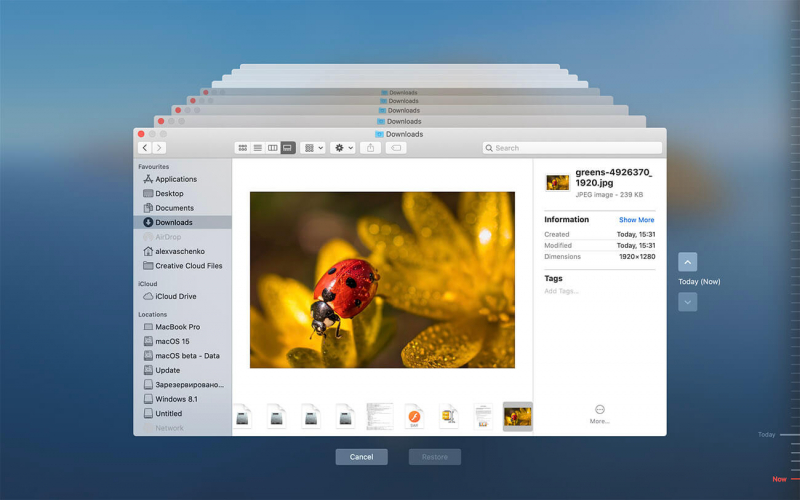
Si alguna vez sus fotos eliminadas no se pueden restaurar en su computadora Mac, puede usar la herramienta FoneDog Data Recovery para recuperar los archivos eliminados que se analizan en otra sección de este artículo.
Esta sección proporciona instrucciones paso a paso para guiarlo sobre cómo recuperar fotos de la tarjeta SD en Mac con el uso de la herramienta Utilidad de Discos. La herramienta de recuperación de macOS se compone de diferentes programas de utilidad prediseñados en Mac que pueden ayudar a reparar o borrar un disco, reinstalar Mac OS, restaurar copias de seguridad de archivos desde Time Machine y mucho más. Asegúrese de crear una copia de seguridad de los datos de su tarjeta SD antes de ejecutar la herramienta.
Paso 01: conecte la tarjeta SD a su computadora Mac.
Paso 02: en su computadora Mac, vaya al Finder .
Paso 03: Seleccione el Go .
Paso 04: Seleccionar Departamento de Servicios Públicos En el menú desplegable.
Paso 05: seleccione y haga doble clic para abrir Utilidad de discos de la lista de utilidades de Mac OS.
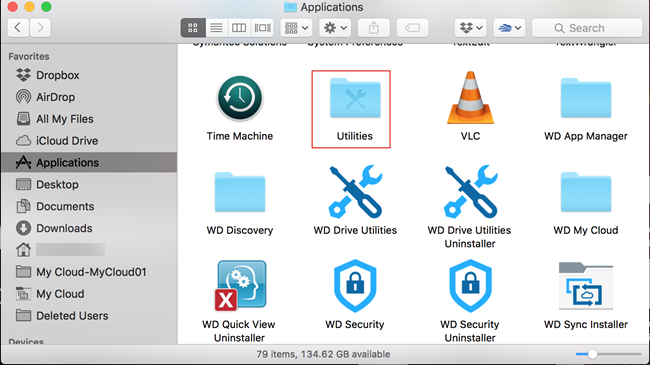
Paso 06: Click Continúar.
Paso 07: en la ventana Utilidad de Discos, seleccione el dispositivo de tarjeta SD que aparece en el panel izquierdo.
Paso 08: haga clic en el Primeros auxilios pestaña de la herramienta Utilidad de Discos para reparar la unidad de tarjeta SD seleccionada.
Paso 09: haga clic en Disco de reparación botón ubicado en la esquina inferior derecha. La herramienta comenzará a escanear y reparar la unidad de su tarjeta SD. Espere hasta que finalice el proceso.
Paso 10: Después del escaneo, la herramienta Utilidad de Discos devolverá el resultado. Si repara con éxito su tarjeta SD, cierre la herramienta Utilidad de Discos y vaya al Finder. Su tarjeta SD está montada. Comprueba si las fotos ya están recuperadas.
Si aún falla, ejecute la herramienta Utilidad de Discos por segunda vez. Si falla después de intentar repararlo, haga una copia de seguridad de los datos de su tarjeta SD y siga las pautas sobre cómo recuperar las fotos de la tarjeta SD usando FoneDog Data Recovery en otra sección de este artículo.
También podría necesitar formatea tu tarjeta SD. Esto borrará todos los archivos de su tarjeta SD y luego necesitará ejecutar la herramienta de recuperación de datos para recuperar los datos eliminados.
Este proceso alternativo contiene pasos que le enseñarán cómo recuperar fotos de la tarjeta SD en Mac usando la Utilidad de Discos a través de la aplicación Terminal. Asegúrese de crear una copia de seguridad de los datos de su tarjeta SD antes de ejecutar la herramienta.
Paso 01: conecte la tarjeta SD a su computadora Mac.
Paso 02: en su computadora Mac, vaya al Finder .
Paso 03: Seleccione el Go .
Paso 04: Seleccionar Departamento de Servicios Públicos En el menú desplegable.
Paso 05: seleccione y haga doble clic para abrir terminal.
Como atajo, mantenga presionado Comando + Espacio hasta que aparezca la búsqueda de Spotlight y escriba terminal. Haga doble clic en el terminal aplicación de los resultados.
Paso 06: en la aplicación Terminal, escriba cd / Volúmenes. Esto lo llevará al directorio de Volúmenes.
Paso 07: Escribe ls y presione la tecla Retorno. Esto mostrará una lista de discos en su PC Mac. Su tarjeta SD debe aparecer en la lista.
Paso 08: Escribe diskutil verificarVolumen SD. Se realizará una verificación del sistema de archivos en su tarjeta SD.
Paso 09: Después de la prueba, se devuelve el resultado que dice que ha finalizado con la verificación del sistema de archivos. Si devuelve un mensaje que dice que el volumen probado está dañado, entonces es necesario repararlo.
Paso 10: Escribe volumen de reparación diskutil /Volumes/SD/ para iniciar la reparación y presione la tecla Retorno.
Paso 11: Espere hasta que se complete el proceso de reparación. Devuelve un mensaje que dice que ha finalizado la reparación del sistema de archivos en la tarjeta SD.
Si aún falla, ejecute la Utilidad de Discos en la aplicación Terminal por segunda vez. Si falla después de intentar repararlo, haga una copia de seguridad de los datos de su tarjeta SD y siga las pautas sobre cómo recuperar las fotos de la tarjeta SD usando FoneDog Data Recovery en otra sección de este artículo.
La gente también LeerCómo recuperar imágenes perdidas de la tarjeta SD de SamsungCómo recuperar archivos borrados de la tarjeta SD
Sería una gran frustración tener un dilema con sus archivos de datos, como pérdida o eliminación. Los archivos importantes, como las fotografías de los recuerdos y viajes mejor guardados almacenados en una tarjeta SD, pueden volverse ilegibles o inaccesibles de repente.
Para ayudarte recuperar fotos de la tarjeta SD en Mac computadora, este artículo proporciona diferentes métodos que puede seguir. Un programa de recuperación de datos llamado FoneDog Data Recovery admite la recuperación de cualquier tipo de archivos, como fotos, de cualquiera de sus dispositivos, como una tarjeta SD. Puede recuperar datos en cualquier situación en tres sencillos pasos: iniciar, escanear y restaurar.
Comentario
Comentario
Recuperación de datos FoneDog
La recuperación de datos de fonedog proporciona fotos borradas, video, audio, correo electrónico, etc. para Windows, Mac, disco duro, tarjeta de memoria, memoria flash, etc.De vuelta.
descarga gratuita descarga gratuitaHistorias de personas
/
InteresanteOPACO
/
SIMPLEDificil
Gracias. Aquí tienes tu elección:
Excellent
Comentarios: 4.8 / 5 (Basado en: 87 El número de comentarios)